HBO Max está disponible en varios dispositivos como un teléfono, tableta, Android TV, Apple TV, PS4, Xbox One y más. Uno de estos dispositivos en los que HBO Max está disponible es el televisor Samsung. Entonces, si tienes un televisor Samsung y estás esperando ver Friends o Game of Thrones en él, esta publicación es para ti.
Cómo saber si tu televisor es un Smart TV o no
Ok, no estamos hablando de si su televisor puede hacer matemáticas o no. Lo que realmente desea saber es si su televisor puede conectarse a una red inalámbrica. Es importante saber esto porque si puede, lo convertiría en un Smart TV. Los televisores inteligentes pueden conectarse a una conexión a Internet y generalmente vienen con una tienda de aplicaciones.
La mejor manera de averiguar si su televisor Samsung es un televisor inteligente o no es simplemente buscar el número de modelo de su televisor en Google para obtener más información al respecto.
Sin embargo, no es fácil evitar el trabajo de encontrar y buscar el modelo. Para saber si su Samsung es un Smart TV, simplemente encienda el televisor. Los televisores inteligentes tendrán aplicaciones instaladas desde el principio. Si ve un cajón de aplicaciones, tiene un televisor inteligente. Puede consultar el menú del televisor para ver si admite aplicaciones o no.
Otra forma de verificar si tiene un televisor inteligente es ir a ‘Configuración’ y verificar una opción como ‘Conexiones’, ‘Red’ o algo por el estilo. Esto también indicará que su televisor es un Smart TV.
Cómo instalar la aplicación HBO Max en un Samsung Smart TV
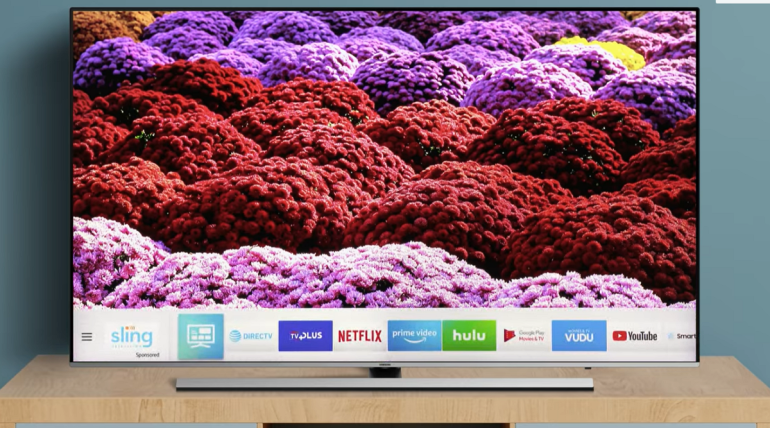
Como se mencionó anteriormente, los televisores inteligentes generalmente tienen su propia tienda de aplicaciones. En el caso de los televisores Samsung, su tienda de aplicaciones se encuentra en Smart Hub. Smart Hub contiene de todo, desde aplicaciones hasta TV en vivo. Para ubicar Samsung Apps, presione el botón Smart Hub (botón de inicio) en su control remoto (que parece una casa).
Esto abrirá el Smart Hub. Ahora desplácese a la esquina derecha y seleccione ‘Aplicaciones’.
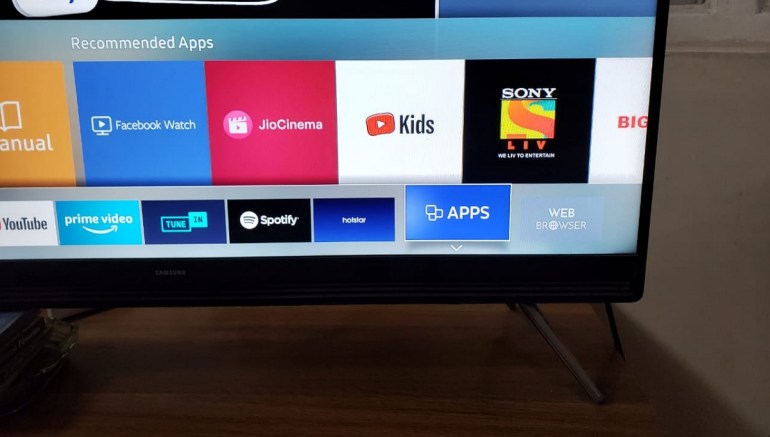
Estas son todas las aplicaciones que puede descargar en su Samsung Smart TV. Seleccione la opción de búsqueda (lupa) en la esquina superior derecha y escriba ‘HBO Max’.
Ahora seleccione la aplicación HBO Max y luego ‘Instalar’. La aplicación ahora se descargará e instalará en su televisor. (Debe tener una conexión a Internet activa.
Puede acceder a la aplicación iniciando Smart Hub nuevamente y luego desplazándose a la aplicación.
Cómo iniciar sesión en HBO Max en Samsung Smart TV
Paso 1: Abra la aplicación HBO Max en su televisor Samsung. Ve a Iniciar sesión. Mostrará un código.
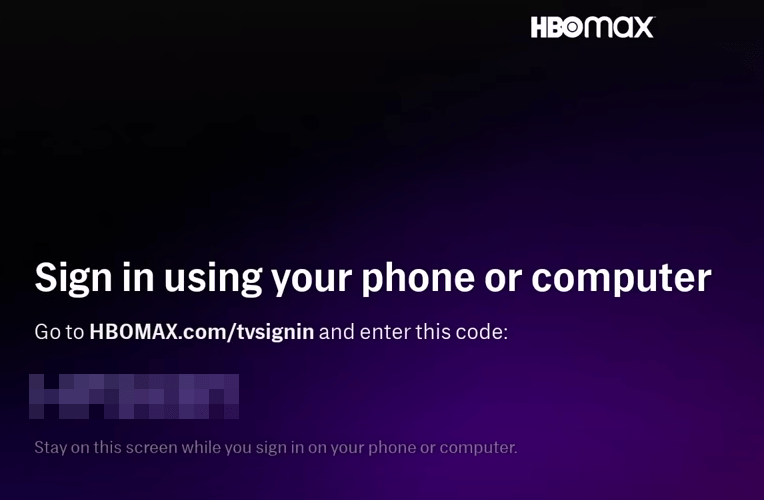
Paso 2: Abra el navegador Chrome en su PC o teléfono y visite la página de inicio de sesión de HBO Max (hbomax.com/tvsignin).
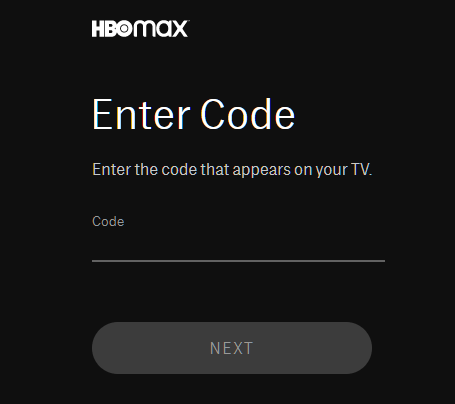
Paso 3: Ingrese el código que se muestra en la PC aquí (en Chrome). Es posible que deba iniciar sesión en HBO Max si aún no lo ha hecho.
Una vez que ingrese el código en Chrome, active el HBO Max en su televisor Samsung. Se hará en menos de un minuto. Puede cerrar el navegador Chrome ahora.
Cómo transmitir desde un teléfono Samsung a Samsung Smart TV
Samsung Smart View es una aplicación brillante que le permite transmitir su pantalla a otro dispositivo compatible. Aunque originalmente estaba disponible como una aplicación independiente, la función ahora está incorporada en la mayoría de los dispositivos móviles de Samsung.
Para transmitir la pantalla de su móvil a su televisor, ambos dispositivos deben estar conectados a la misma red inalámbrica. En su móvil Samsung, deslice hacia abajo desde el panel de notificaciones para ver sus aplicaciones rápidas.
Busque y toque ‘Vista inteligente’. Ahora verá todos los dispositivos compatibles en su red inalámbrica. Seleccione su televisor Samsung.
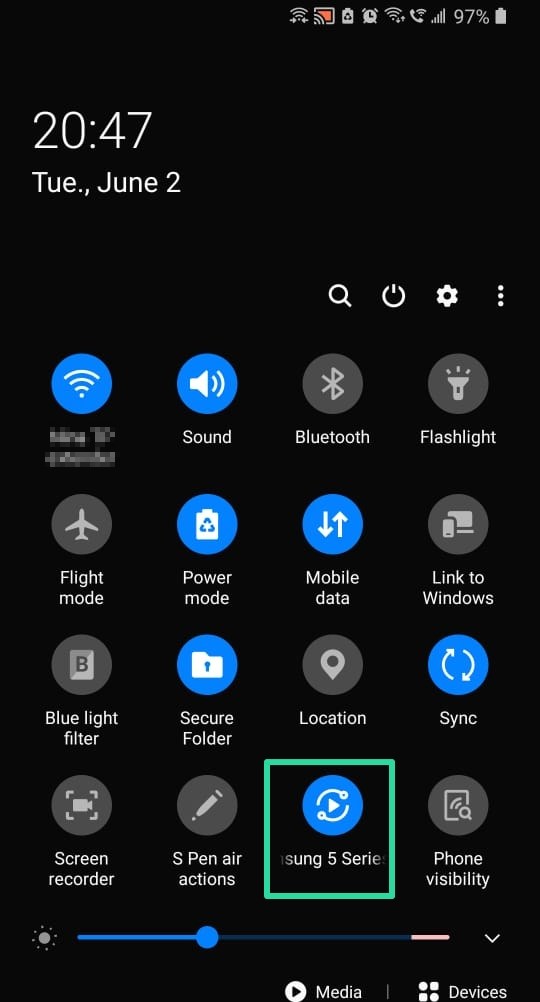
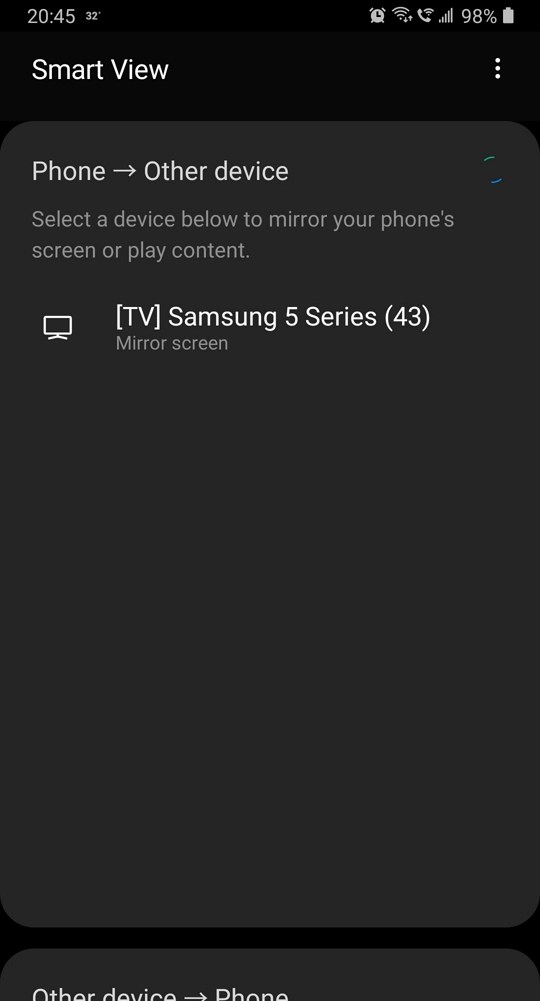
En su televisor Samsung, verá una notificación emergente que le preguntará si está intentando transmitir al televisor. Seleccione ‘Permitir’ para transmitir la pantalla de su móvil en su televisor. Esto puede tardar unos segundos.
¡Eso es! ¡Ahora debería ver la pantalla de su móvil en su televisor Samsung! ¡Ahora todo lo que necesita hacer es iniciar la aplicación HBO Max en su teléfono y listo! Smart View transmitirá tanto su video como su audio a su Smart TV.
Cómo transmitir desde la PC a Samsung Smart TV
Si tiene un dispositivo (PC) de Microsoft Windows 10, es posible que tenga incorporada la función ‘Windows Connect’. Esta útil función le permite transmitir su pantalla de Windows 10 a un dispositivo compatible. Una vez más, ambos dispositivos, su PC y Smart TV deben estar conectados a la misma red inalámbrica.
Para transmitir la pantalla de su PC, haga clic en el panel de notificaciones en la esquina inferior derecha de la pantalla, luego seleccione ‘Conectar’. Aparecerá una lista de dispositivos a los que puede transmitir en su red inalámbrica. Seleccione su televisor Samsung de la lista.
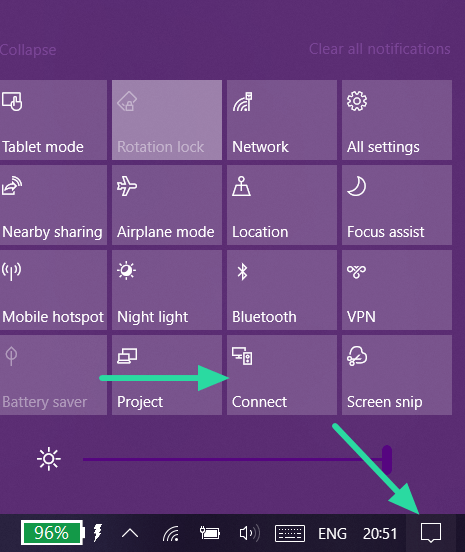
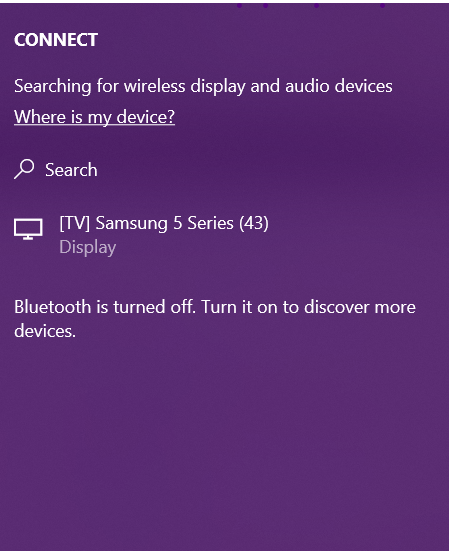
En su televisor, seleccione ‘Permitir’ en la opción emergente que le pregunta si desea transmitir a la pantalla de su televisor. ¡Estás listo! Windows 10 transmitirá su pantalla y su audio a su Smart TV conectado. ¡Ahora todo lo que tienes que hacer es ir a HBOMax.com y empezar a ver tu programa favorito!
Relacionado: Cómo ver películas en línea con amigos
Para televisores Samsung que no son inteligentes
Si no tiene un Smart TV, ¡no se preocupe! Todavía hay opciones disponibles para que pueda ver el nuevo HBO Max en su televisor.
Conecte su PC a la TV con un cable HDMI

Incluso si no tiene un televisor inteligente, es probable que su televisor tenga un puerto HDMI. Si no está seguro de si su televisor tiene un puerto HDMI o no, simplemente mire alrededor del televisor para buscar un puerto USB más alto y ancho. O simplemente puede buscar en Google su televisor para averiguarlo. Tu PC también debe tener un puerto HDMI, ¡así que ten cuidado con eso también!
Esto es lo que necesita para conectar su PC a su televisor mediante HDMI
TV con puerto HDMI Escritorio / portátil con puerto HDMI Cable HDMI
HDMI es una interfaz de transmisión de alta definición que se utiliza para conectar dos dispositivos compatibles. Puede enviar tanto video como audio juntos, a través de una conexión HDMI.
Para conectar su televisor a su PC usando HDMI, conecte el cable HDMI en ambos puertos. (Los cables HDMI no necesitan insertarse de ninguna manera específica. Cualquier extremo puede entrar en el puerto). Anote en qué ranura del televisor está insertando el cable HDMI. O simplemente cambie a diferentes ranuras para encontrar y confirmar la ranura correcta.
Ahora encienda el televisor y seleccione la ‘Fuente’ como el puerto HDMI correspondiente usando el control remoto de su televisor Samsung. Por ejemplo, si insertó el cable HDMI en HDMI 1, seleccione HDMI 1 como fuente en su televisor.
Ahora encienda su PC y debería ver la pantalla de su PC en su televisor. ¡Ahora cargue HBOMax.com en su navegador (PC) y acomódese!
Conecte su teléfono a la TV con un cable HDMI
También puede conectar su teléfono a su televisor Samsung con bastante facilidad usando un cable HDMI, pero asegúrese de comprar el correcto dependiendo del tipo de puerto USB que admita su teléfono móvil o tableta.
► Compre un cable HDMI para conectar su teléfono a un televisor
Use un dispositivo de transmisión como Chromecast / Roku / Firestick

Los dispositivos como Google Chromecast y Amazon Firestick se conectan al puerto HDMI de su televisor para permitirle transmitir contenido desde su teléfono / PC directamente a su televisor. Ambos dispositivos deben estar conectados a la misma red inalámbrica para que puedas transmitir.
Para transmitir contenido desde su teléfono a su televisor usando Chromecast, esto es lo que necesita:
Dispositivo Chromecast Teléfono móvil Aplicación Google Home Conexión a Internet
Primero, asegúrese de que tanto el Chromecast como su teléfono estén conectados a la misma red inalámbrica. Para hacerlo, encienda su Chromecast e inicie la aplicación Google Home en su teléfono. Localice el dispositivo Chromecast en la aplicación y conéctelo a la red correcta.
Ahora conecte su Chromecast al puerto HDMI de su televisor. En su teléfono, inicie la aplicación Google Home y busque el dispositivo Chromecast. ¡Todo lo que tienes que hacer ahora es tocar ‘Transmitir mi pantalla’ y cargar tu aplicación HBO Max en tu teléfono!
Además de Chromecast, también puede usar dispositivos como Fire Stick y Roku para ver HBO Max en su televisor, aunque la configuración es un poco complicada ya que el servicio de transmisión recién lanzado no tiene aplicaciones dedicadas para estos dos. Sin embargo, todavía es posible usar tanto Roku como Fire Stick para ver HBO Max. Consulte los enlaces a continuación para obtener ayuda.
► Cómo instalar HBO Max en Fire Stick
► Cómo ver HBO Max en Roku
HBO Max en problemas de TV Samsung:
No puedo iniciar sesión en HBO Max
Algunos usuarios se han quejado de que parece que no pueden iniciar sesión con el “Iniciar sesión con el proveedor de TV o móvil”. Si este es un problema al que se enfrenta, intente desinstalar la aplicación HBO Max de su televisor Samsung.
Si tiene instalada la aplicación HBO Now, desinstálela también. Para hacerlo, vaya a Smart Hub> Aplicaciones y busque la aplicación HBO. Seleccione la aplicación y desinstálela.
Asegúrate de desinstalar la aplicación, ya que solo eliminarla de la barra de aplicaciones no la desinstalará.
Una vez que se desinstaló, reinstale la aplicación en su televisor Samsung e intente iniciar sesión.
Relacionado: ¿HBO Max no funciona? Prueba estas correcciones
La aplicación HBO Now no cambia
HBO Max está reemplazando efectivamente a HBO Now, lo que significa que la aplicación debería actualizarse automáticamente para reflejar la nueva. Sin embargo, algunos usuarios han notado que su aplicación parece no querer actualizarse. Todavía están atrapados con la antigua aplicación HBO Now.
Para solucionar este problema, intente cerrar sesión en su cuenta de HBO Now (si tiene una) y luego renunciar con sus credenciales de HBO Max.
Si eso no funciona, use el método anterior para desinstalar y reinstalar la aplicación HBO Max.
Bueno, ¡ya está todo listo para ver sus programas favoritos de HBO Max en su televisor Samsung! ¡Háganos saber si tiene algún problema en el comentario a continuación!
Relacionado:
